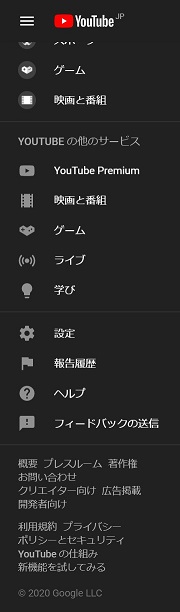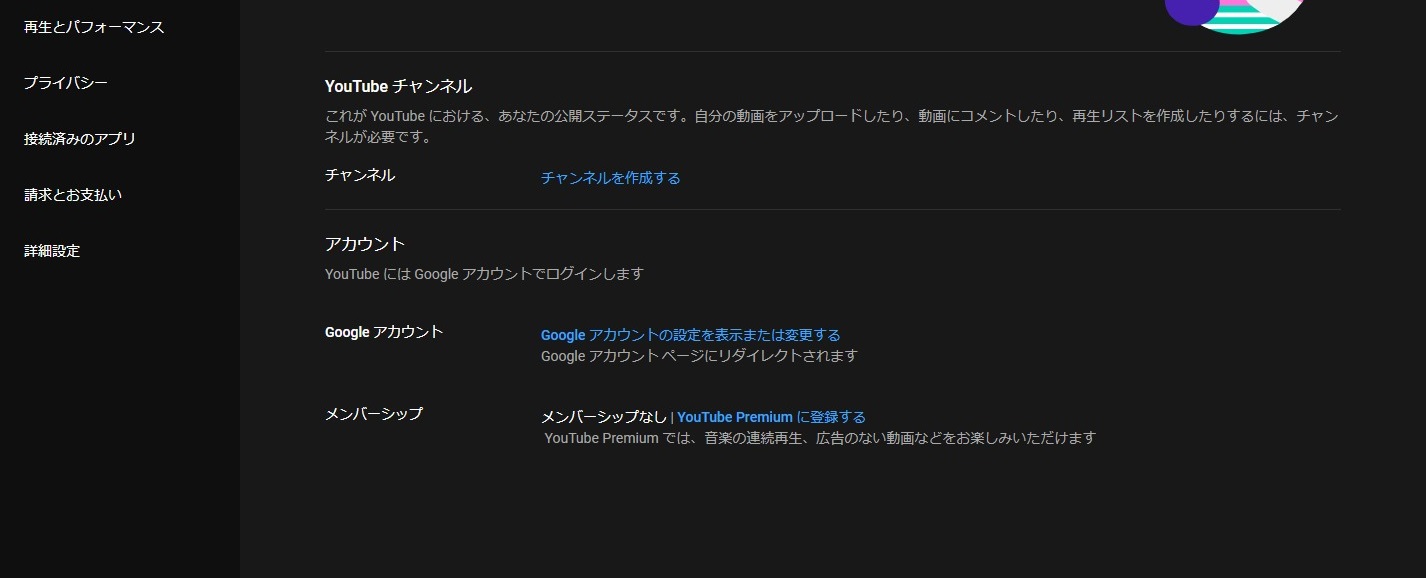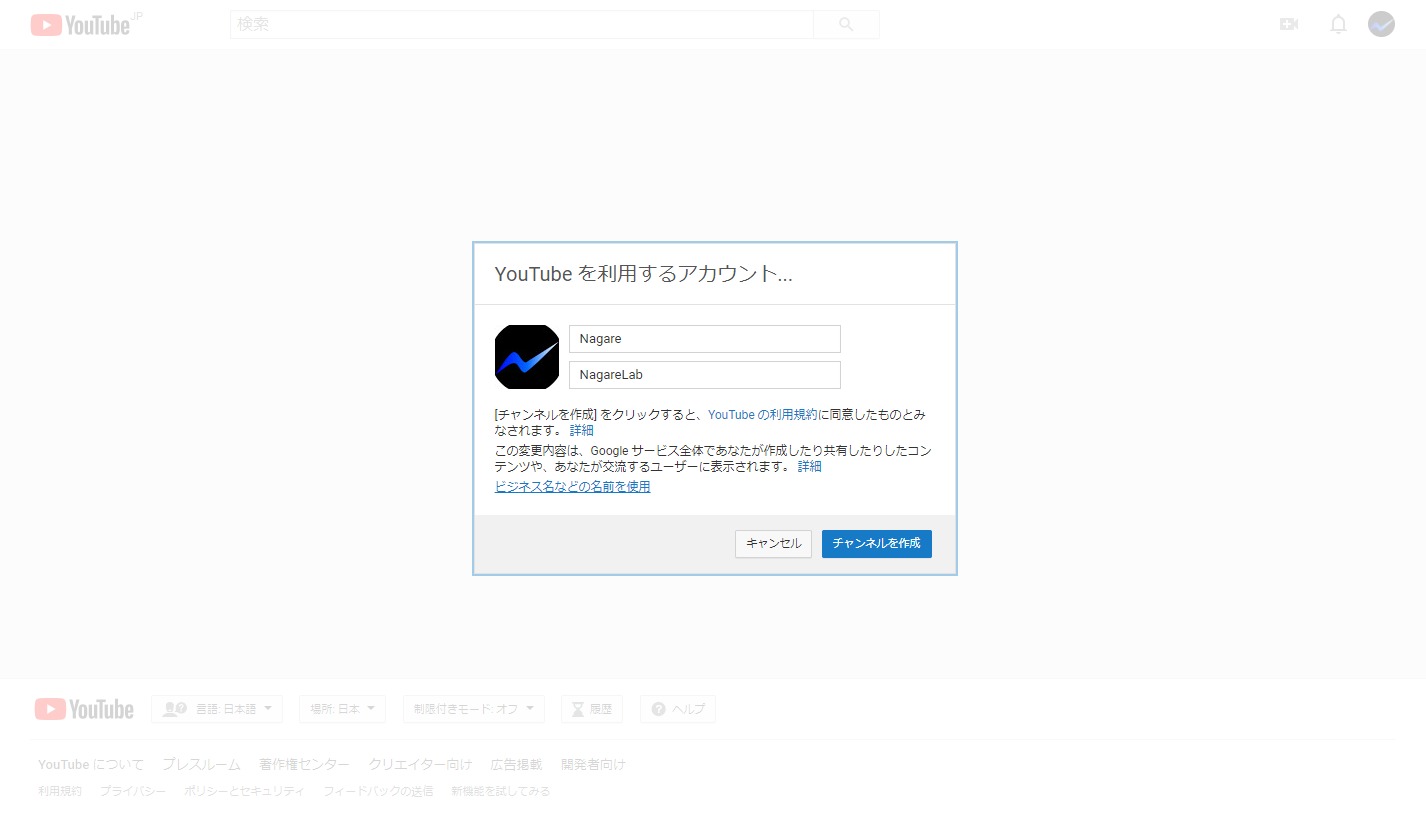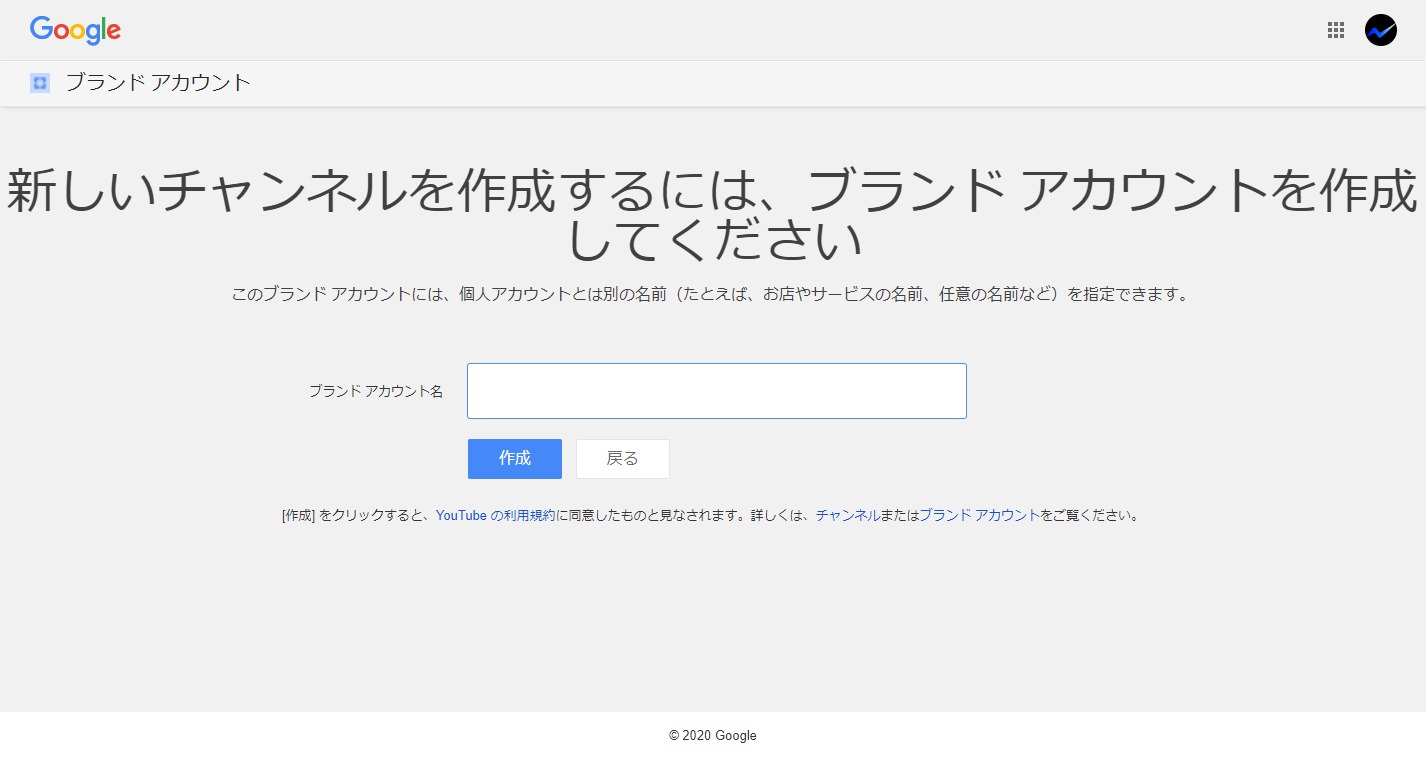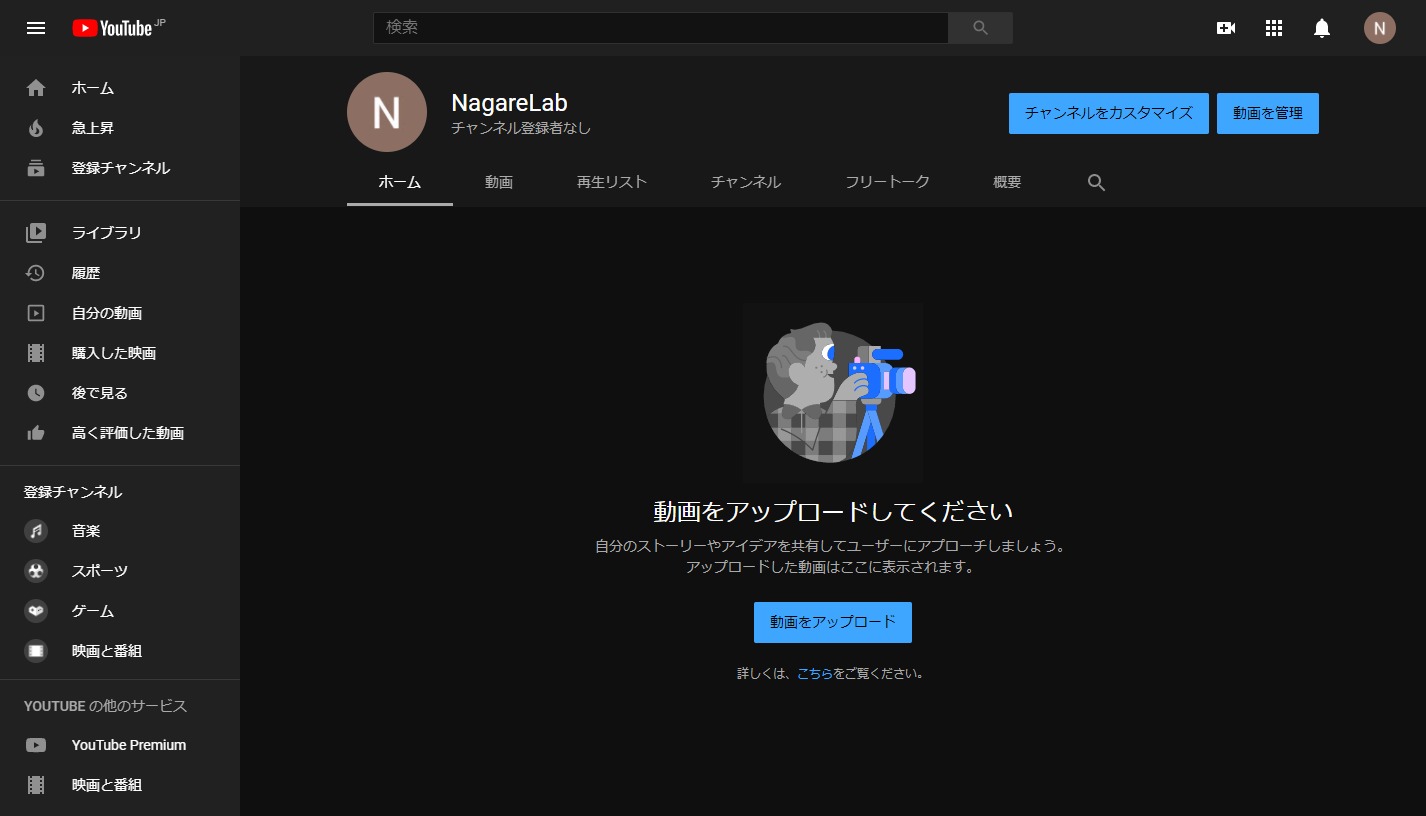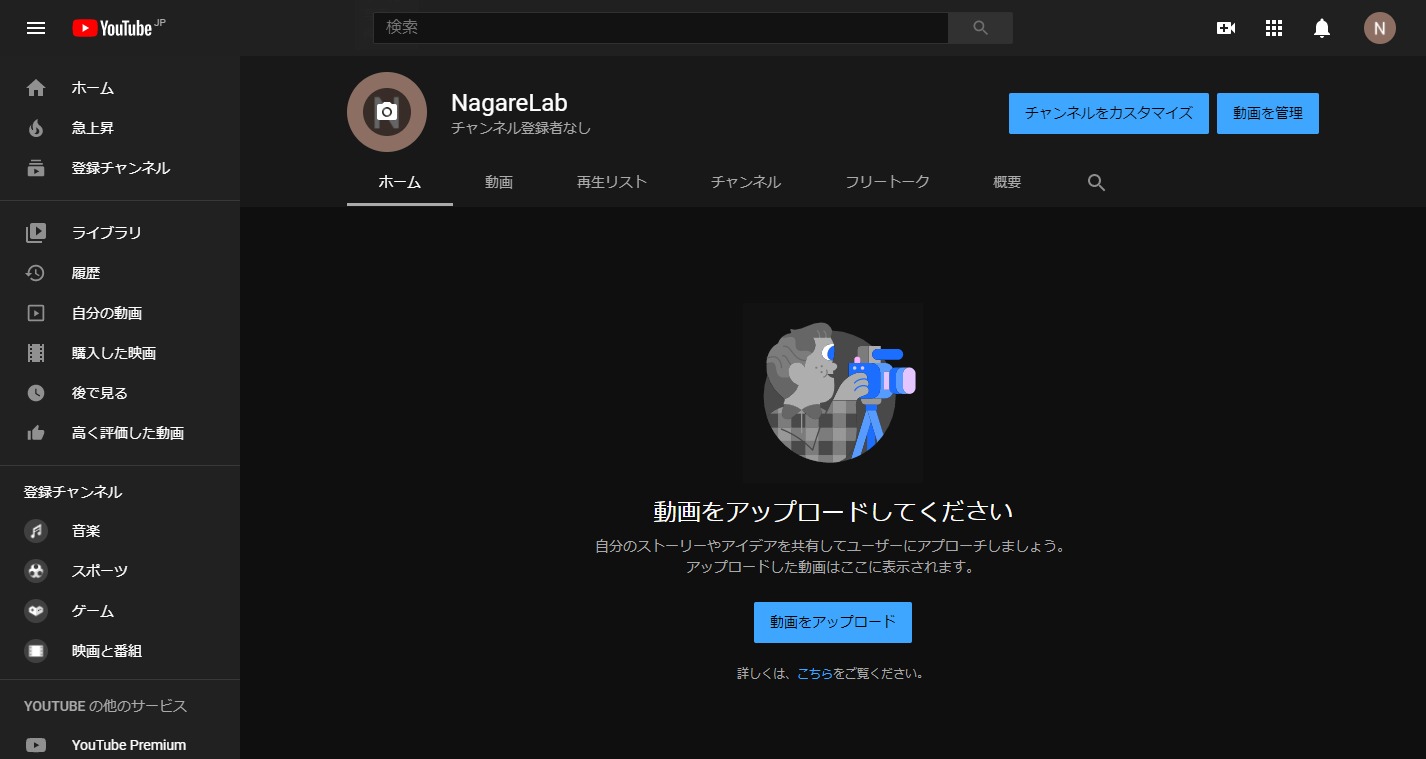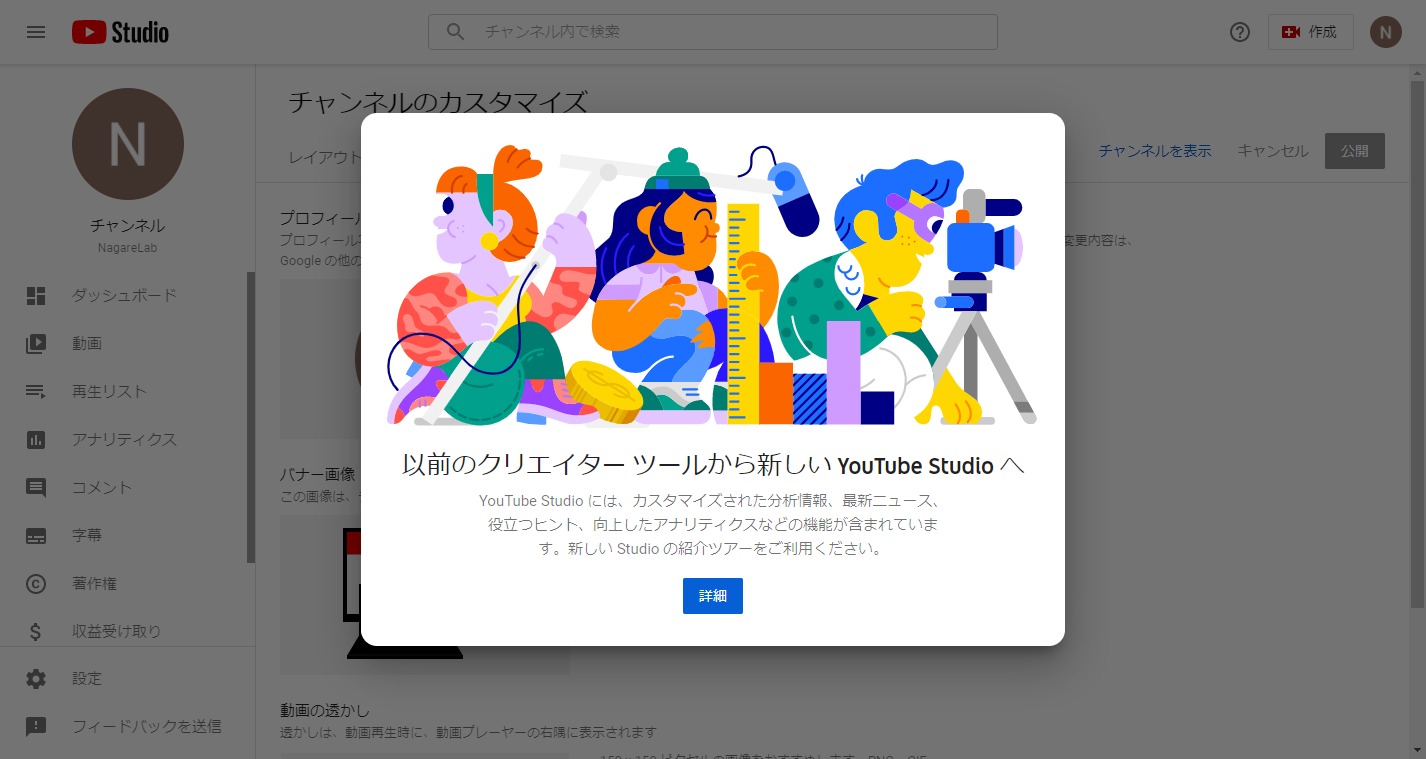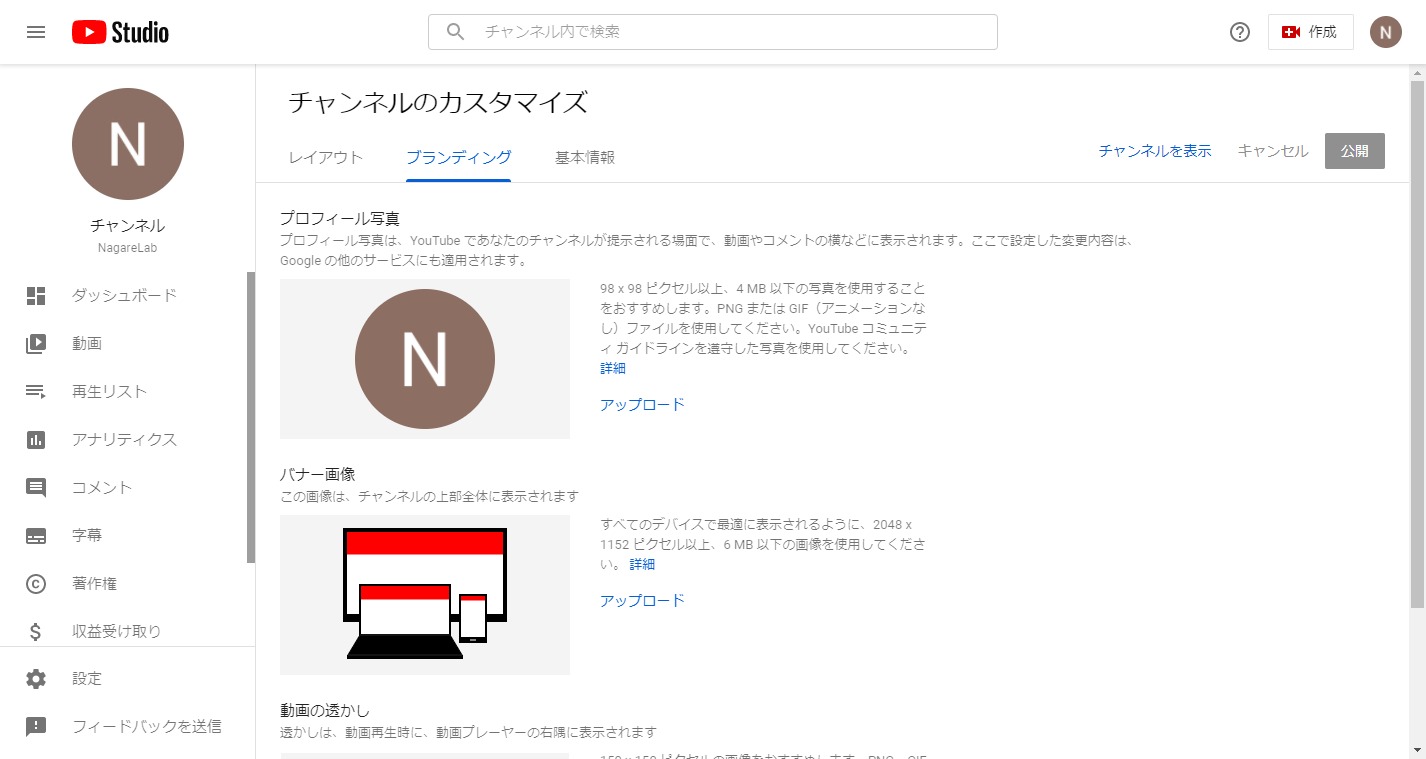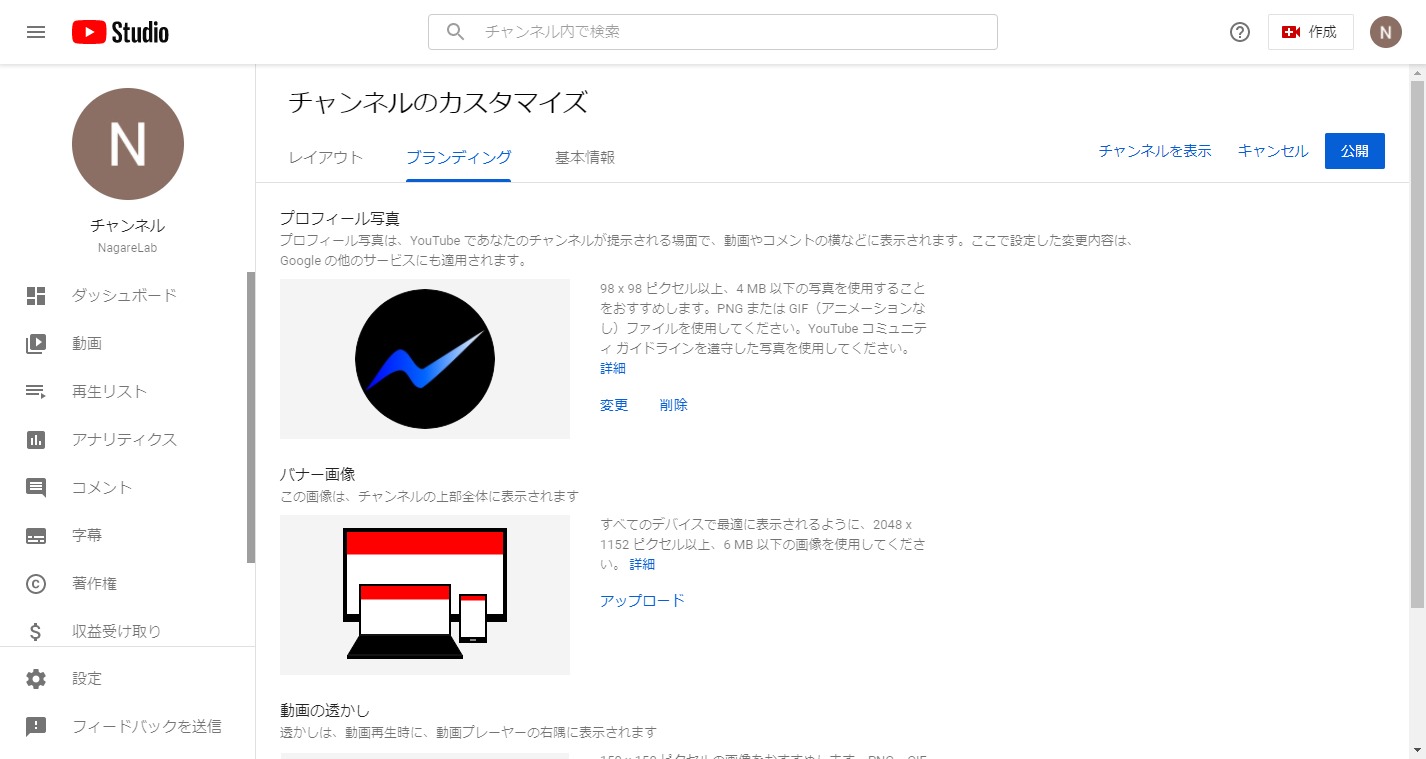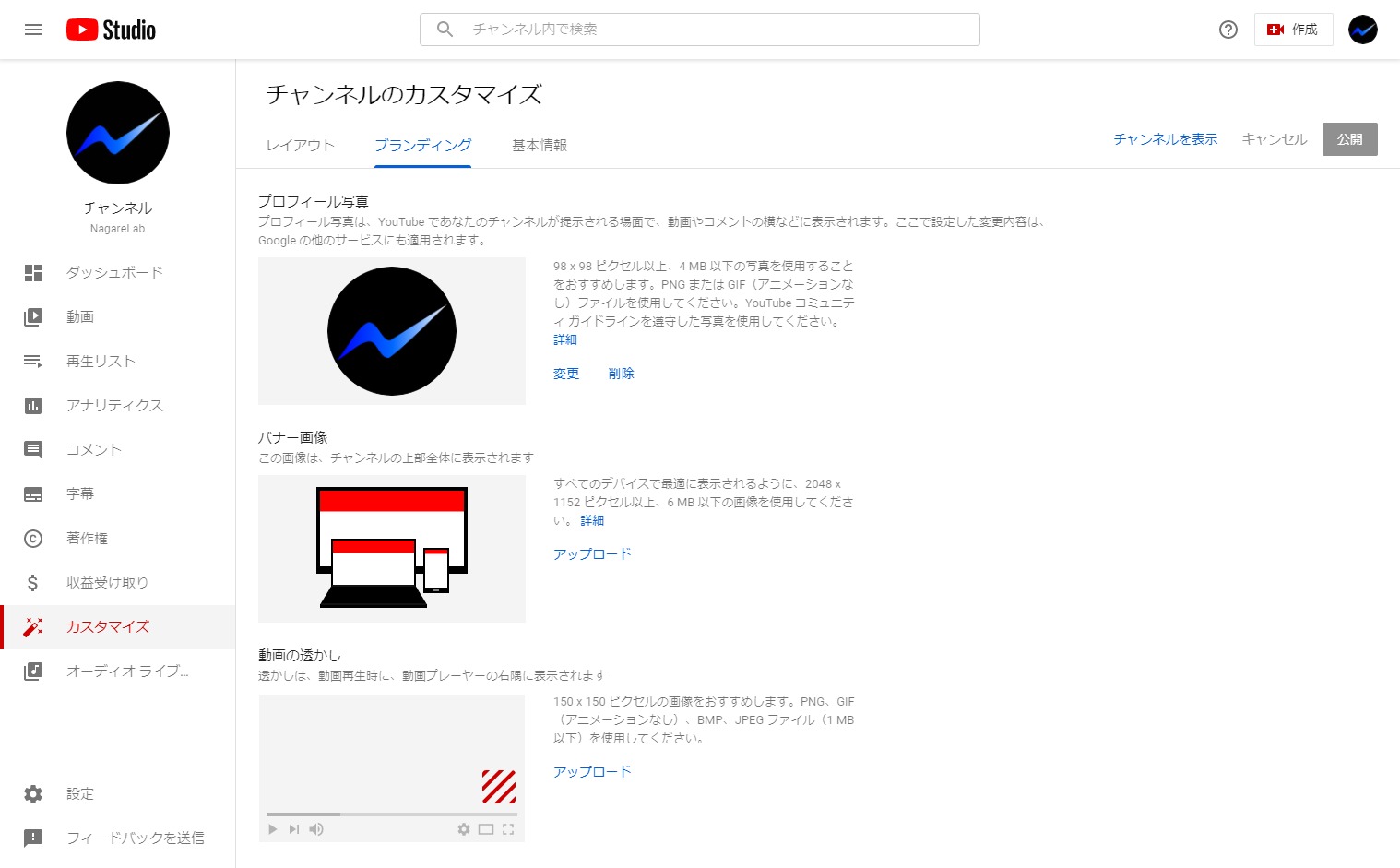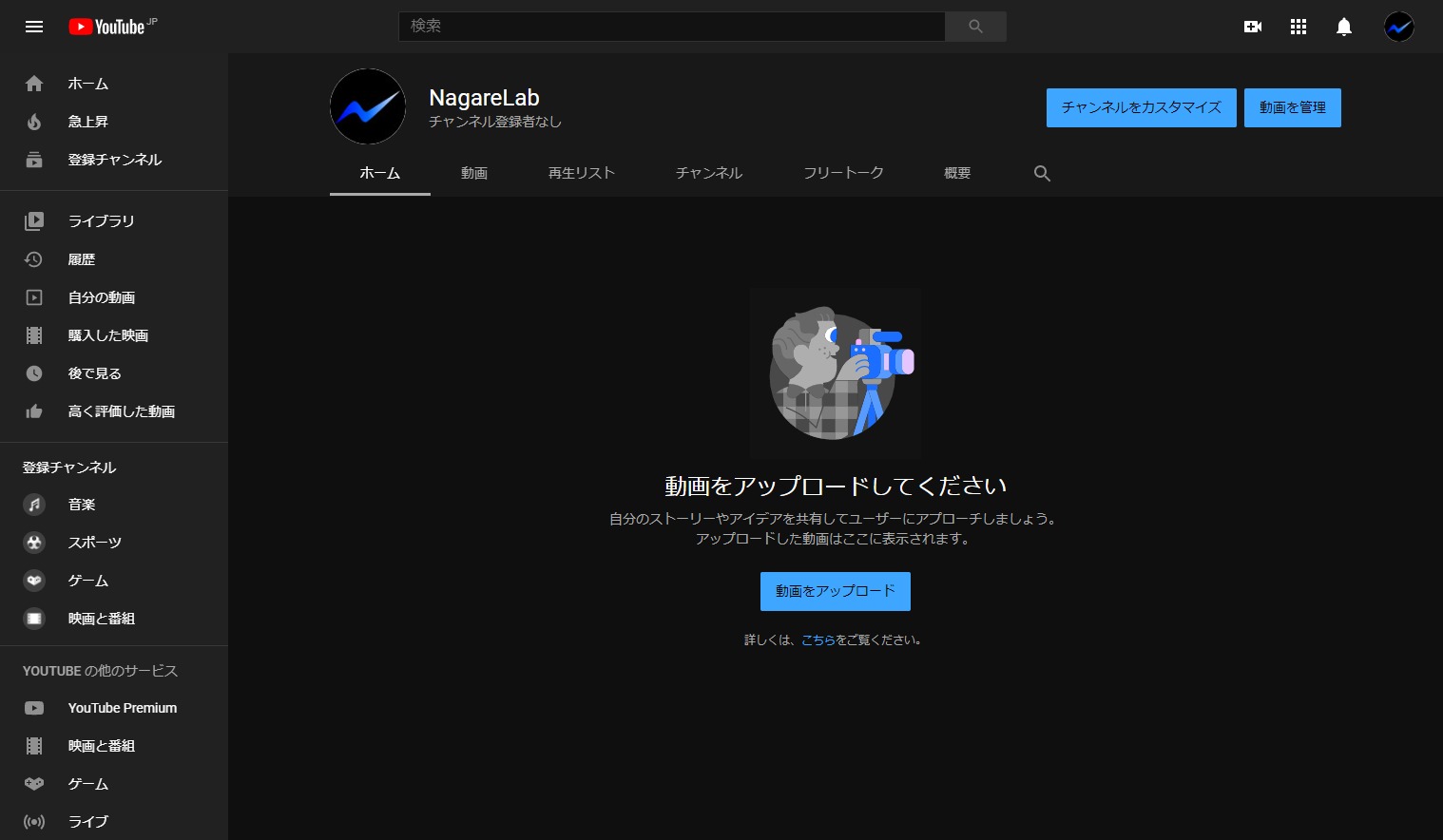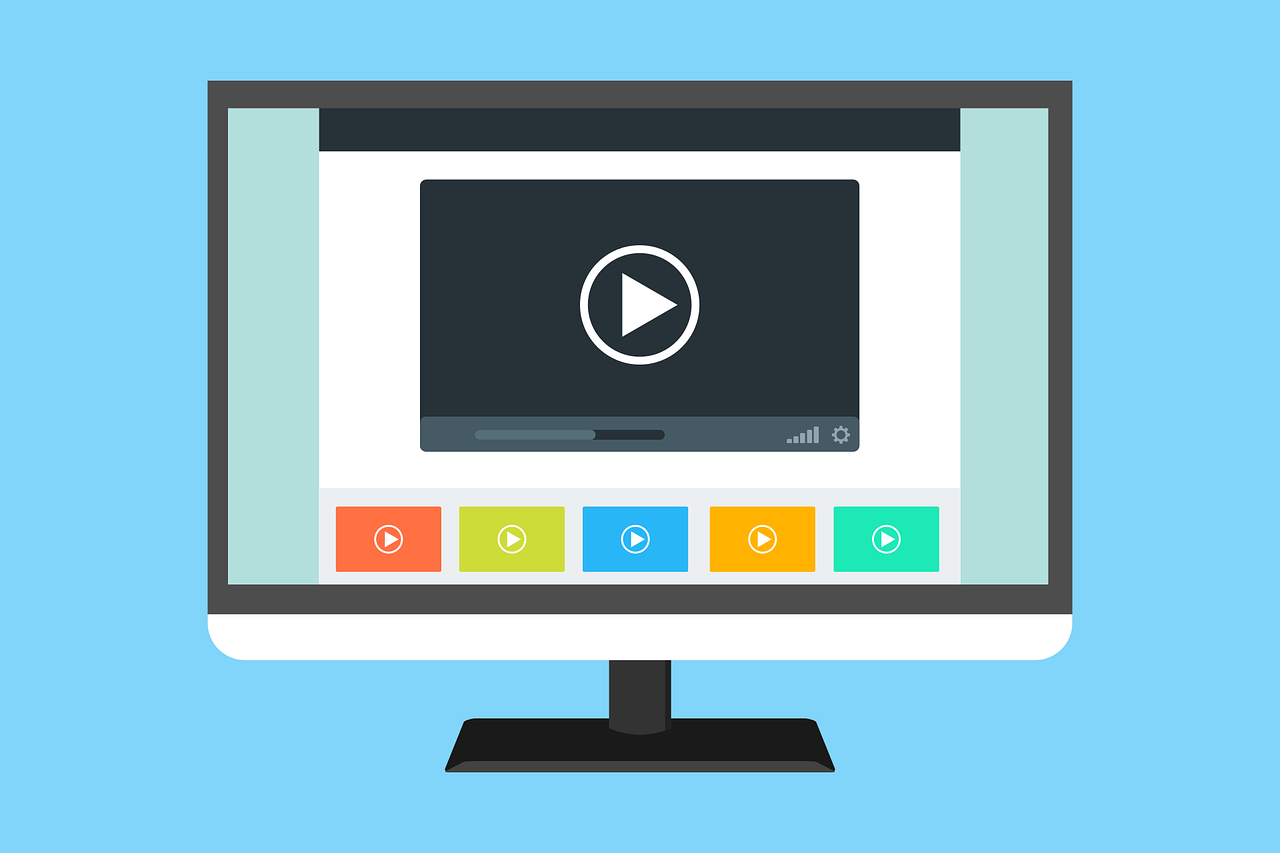
YouTuberやVTuberが話題、人気になってから既に数年が経過し、今やYouTubeは主要なメディアとなった。これを通して提供されるコンテンツも現在、非常にクオリティの高いのものとなっている。
YouTubeの普及には、動画配信サービスを安定的に提供可能とする様々な技術革新も一翼を担っている。
また、トップダウンで少数の大手企業が精査したコンテンツを作成し供給する時代から、ボトムアップで多くの個人が多様性のあるコンテンツを作成し発信する時代に変わりつつあることも感じられる。
そのYouTubeにて動画を発信する場合、発信場所としてチャンネルを開設する必要がある。
このチャンネルを開設する際、Google アカウントをそのまま利用してチャンネルを開設するとGoogle アカウントの名前がチャンネル名となってしまう。
チャンネルを自身の好きな名前で開設するためには、ブランドアカウントというものが必要となり、それを利用してチャンネルを開設する必要がある。
本ナレッジでは、その手順を記載する。
YouTube ブランドアカウントでのチャンネル作成方法
- YouTubeへアクセス。
- Google アカウントにログインしていなければログイン。
- ポータル画面の左メニュー下部の “設定” をクリック。
出典 : YouTube
- ”アカウント” メニュー画面が表示される。
出典 : YouTube
- ”YouTube チャンネル” 項目中の “チャンネルを作成する” をクリック。
- 既にGoogleアカウントでチャンネルを作成している場合は、 ”チャンネルを追加または管理する” をクリックし、新しいチャンネルを作成する。
出典 : YouTube
- 以下のポップアップが表示される。このポップアップ左下の ”ビジネス名などの名前を使用” をクリック。
- ここで、ポップアップ右下の ”チャンネルを作成” はクリックしない。これをクリックすると、Google アカウントに紐づけてチャンネルを作成することになり、チャンネル名はGoogle アカウント名となってしまう。それで問題なければ実施しても良い。
出典 : YouTube
- ブランドアカウント作成画面が表示される。”ブランドアカウント名” はチャンネル名になるので、ここで自身の好みの名前を入力し、”作成” をクリック。
出典 : Google Accounts
- ブランドアカウントが作成され、入力した任意の名前のチャンネルが作成されていることが確認できる。
出典 : YouTube
以上の手順で好みの名前のチャンネルは作成されたため、動画をアップロードすることで公開が可能な状態となっている。
YouTube チャンネルの設定方法
上記までの対応で、チャンネルは作成されている。必要に応じてチャンネルの設定変更を実施する。
以下に、チャンネルのアイコン変更を一例に、作成したチャンネルの設定変更方法を記載する。
- チャンネルのアイコン部分をクリック。
出典 : YouTube
- YouTube チャンネルの詳細な設定変更が可能な YouTube Studio が表示される。
- 初回アクセス時は以下のポップアップが表示される。必要に応じて “詳細” をクリックし、詳細を確認。
出典 : YouTube Studio
- アイコンを変更する際は、”プロフィール写真” 項目の “アップロード” をクリック。
- 今回はアイコン変更を例としているが、チャンネルの他の設定変更はこのYouTube Studio から可能なため、必要に応じて各項目を設定変更する。
出典 : YouTube Studio
- アップロード画像を選択しアイコンが変更されたら、画面右上の ”公開” をクリック。
出典 : YouTube Studio
- ”公開” がグレーアウトし、アイコン変更が完了されたことを確認。
- 画面右上の ”チャンネルを表示” をクリック。
出典 : YouTube Studio
- チャンネル画面に戻るため、アイコンが変更されていることを確認。
出典 : YouTube